ネトセツでは個別で相談を無料で受け付けています。
記事を読んでも悩みが解決できない場合、ネット通信・回線を良いもの&費用を安くしたい場合など、どこに相談したらいいか迷っている方は直接ネトセツへ気軽にご相談ください。
公式LINEから相談 ▶ LINE@
SNSから相談 ▶ X(旧Twitter)DMにて
問い合わせが多くて返信が遅くなる場合もありますが、その時はごめんなさい。
記事を読んでも悩みが解決できない場合、ネット通信・回線を良いもの&費用を安くしたい場合など、どこに相談したらいいか迷っている方は直接ネトセツへ気軽にご相談ください。
公式LINEから相談 ▶ LINE@
SNSから相談 ▶ X(旧Twitter)DMにて
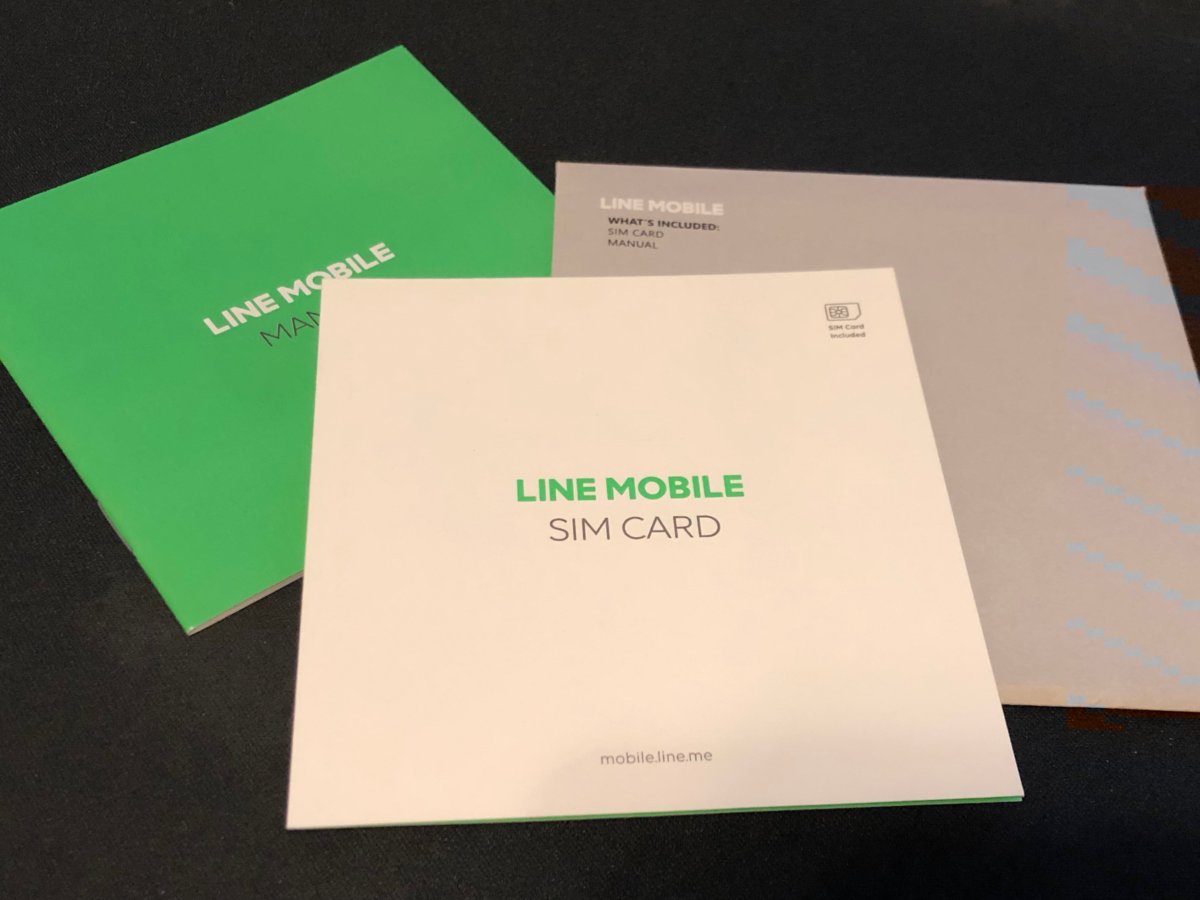
LINEモバイルを契約したら手持ちのスマートフォンで利用可能にするためにAPN設定が必要になります。
APNとはAccess Point Name(アクセスポイントネーム)といい、WiFiで接続するためのネットワークのようなもので、それぞれのインターネットサーバーに接続するための設定です。今回の設定ではLINEモバイルのアクセスポイントに接続します。
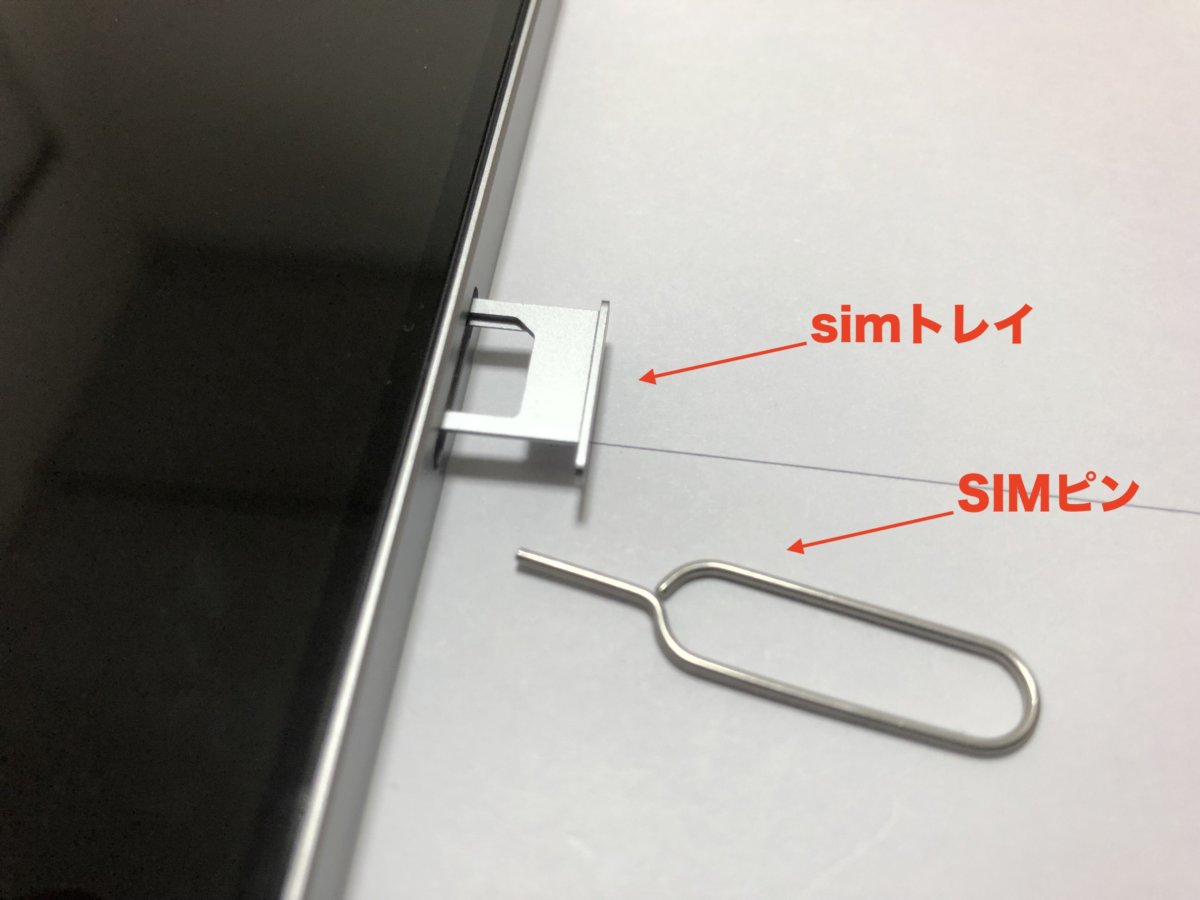
まずはiPhoneのSIMトレイをSIMピンで抜きます。
もしもSIMピンを無くしたり、手元にない場合は代用する方法もあります。


申し込みから届いた「LINEモバイルのSIM」をカードから取り外します。

取り出したSIMトレイにLINEモバイルのSIMを入れてiPhone本体へ差し込みます。
SIMを挿したら↓へアクセスします。
https://mobile.line.me/apn/line.mobileconfig
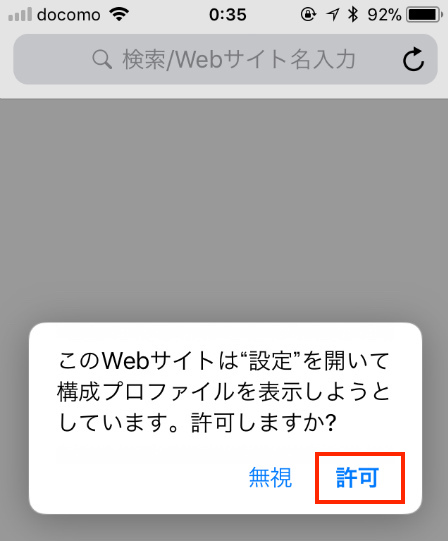
アクセスすると【このWebサイトは設定を開いて構成プロファイルを表示しようとしています。許可しますか?】と表示されるので「許可」をタップします。
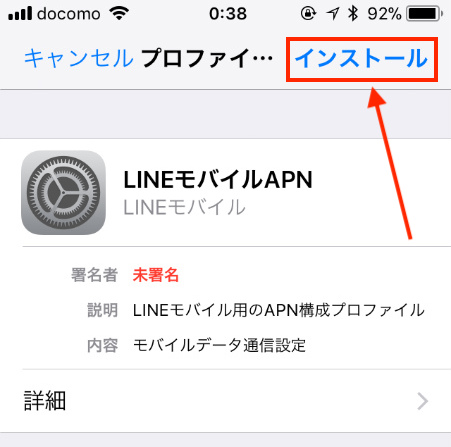
するとLINEモバイルAPNという項目が表示されるのでその画面の右上にある「インストール」をタップします。
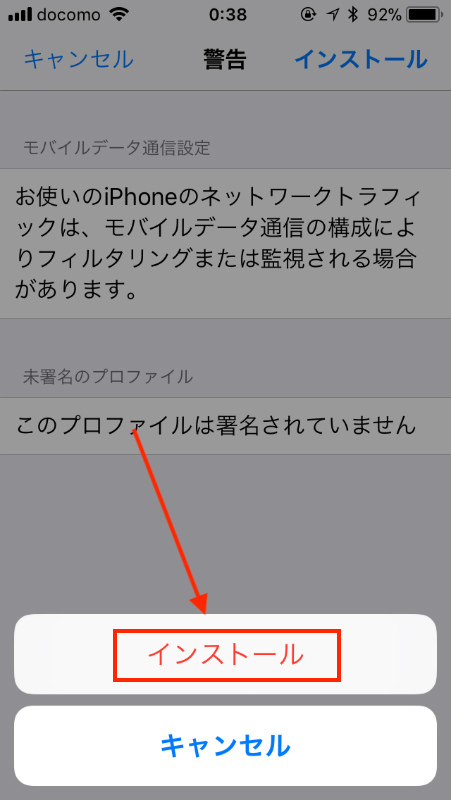
次に画面下にインストールボタンが表示されるので「インストール」をタップします。
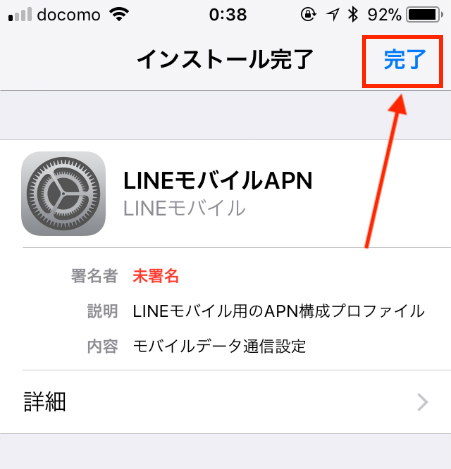
するとインストール完了と表示されるので右上の「完了」をタップすればLINEモバイルのAPNの設定が完了です。
[kjk_balloon id=”1″]これでWiFiをオフにしてLINEモバイルの通信ができていれば問題ありません。[/kjk_balloon]
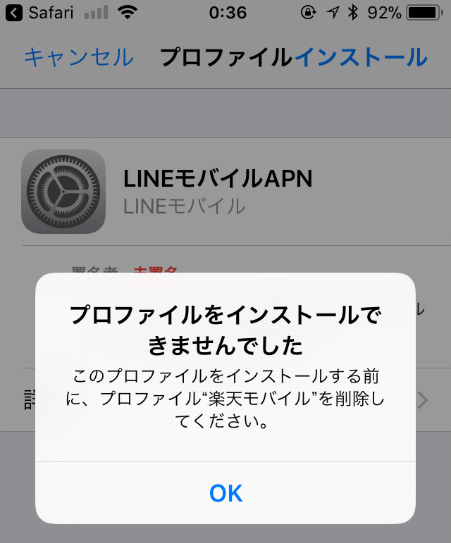
[kjk_balloon id=”1″]すでに別の格安SIMなどで使っていたiPhoneであればこのように【プロファイルをインストールできませんでした】とエラー表示が出てしまいます。その場合はすでにインストールされているプロファイルを削除する必要があります。[/kjk_balloon]
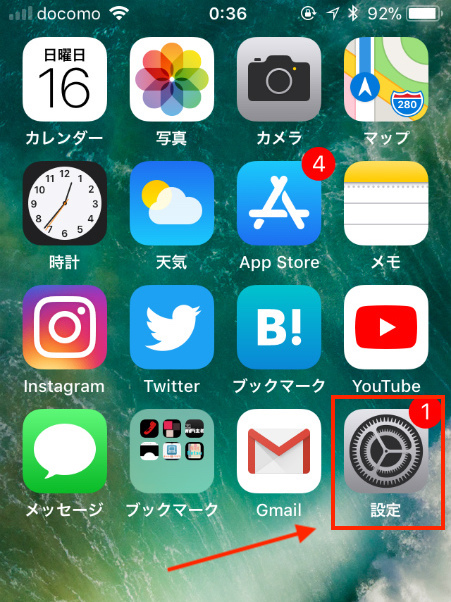
ホーム画面に戻り「設定」をタップします。
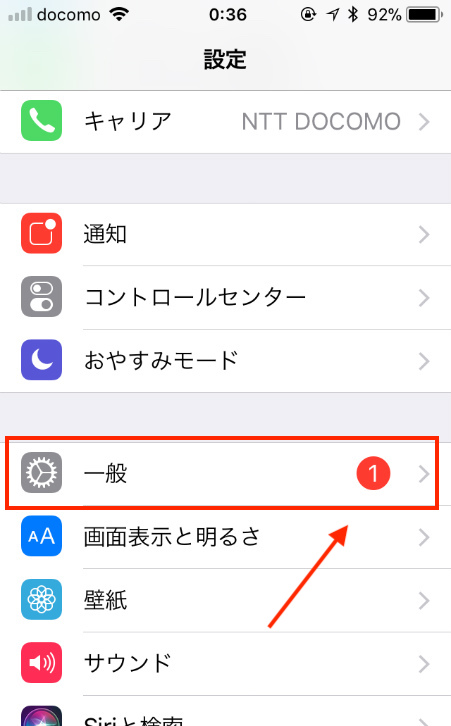
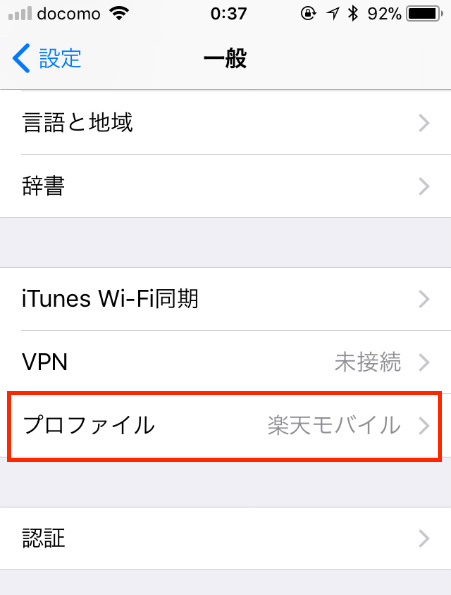
次の項目で下へスクロールして「プロファイル」という項目があるのでそれを選びます。
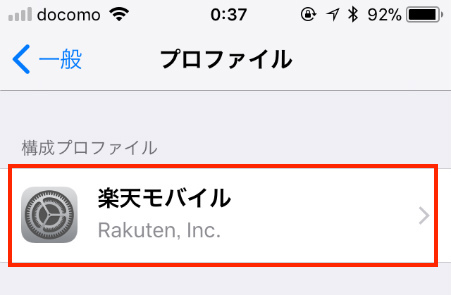
構成プロファイルにある「すでに設定されているAPN項目」をタップします。※写真では楽天モバイルとなっています。
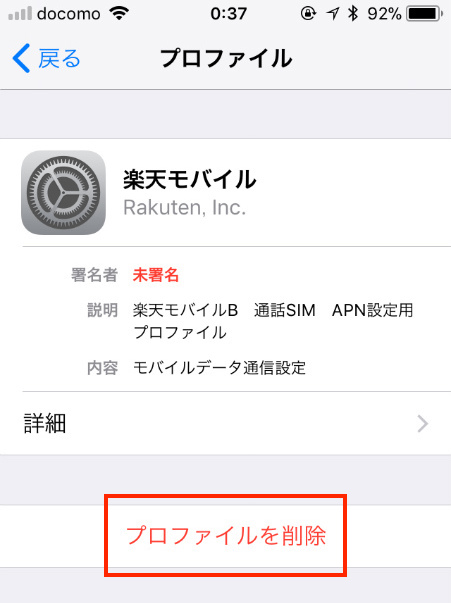
選んだプロファイルの画面で「プロファイルを削除」をタップします。

再度確認の画面が表示されるので「削除」を押します。
[kjk_balloon id=”1″]これですでに設定されているプロファイルが削除されるのでLINEモバイルのAPN(プロファイル)を改めて設定することが出来ます。[/kjk_balloon]
記事を読んでも悩みが解決できない場合、ネット通信・回線を良いもの&費用を安くしたい場合など、どこに相談したらいいか迷っている方は直接ネトセツへ気軽にご相談ください。
公式LINEから相談 ▶ LINE@
SNSから相談 ▶ X(旧Twitter)DMにて
診断
あなたに合うネット(WiFi)サービスが見つかる
※該当する項目を選択していくだけ
コメント